Editor-Bewertungen: Benutzerbewertungen:[Gesamt: 0 Durchschnitt: 0].ilfs_responsive_below_title_1 { width: 300px; } @media(min-width: 500px) {.ilfs_responsive_below_title_1 { width: 300px; } } @media(min-width: 800px) {.ilfs_responsive_below_title_1 { width: 336px; } }
In diesem Beitrag lernen Sie einige kostenlose Software zum Hinzufügen von Haftnotizen zu PDF kennen. Diese Software sind im Grunde PDF-Viewer oder-Editoren, die das Hinzufügen von Kommentaren zu PDFs kostenlos oder zumindest in ihrer kostenlosen Stufe ermöglichen. Hier werde ich über 5 solcher Software sprechen, und Sie können jede davon verwenden, um schnell Kommentare in Form von Haftnotizen zu PDF hinzuzufügen.
Als Teil der PDF-Annotation gibt es nur wenige Tools, die Sie erhalten, die Sie erstellen können Es ist einfach, an PDF-Dokumenten zusammenzuarbeiten, indem Sie Feedback hinterlassen. Kommentare und Notizen sind der Weg, dies zu tun. Es gibt verschiedene Arten von Kommentaren für PDFs, aber die am professionellsten aussehenden sind die, die als Haftnotizen erscheinen. Und in der gesamten folgenden Software finden Sie sie.
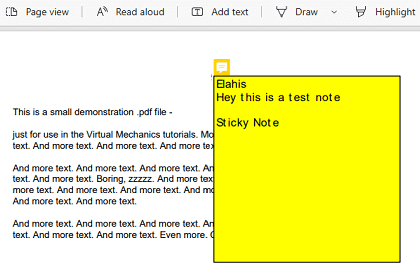
Haftnotizen in PDF
PDFgear
PDFgear ist eine neue und derzeit eine der besten kostenlosen PDF-Reader-und Konverter-Suiten auf dem Markt dort. Neben dem Lesen und Konvertieren fungiert es auch als PDF-Editor. Es verfügt über alle grundlegenden sowie erweiterten Tools zum Basteln in PDF-Dateien. Sobald Sie ein PDF darin öffnen, können Sie tun, was Sie wollen, und es in verschiedenen Formaten und nicht nur als PDF speichern.
Da es Anmerkungen unterstützt, können Sie ganz einfach kostenlos Haftnotizen in PDF-Dateien einfügen. Die Notizen werden im PDF fixiert, wenn Sie die Änderungen speichern. Wenn Sie die PDF-Datei in einer anderen PDF-Viewer-Software öffnen, sind die Haftnotizen dort immer noch verfügbar.
Die Haftnotiz-ähnlichen Kommentare, die Sie mit PDFgear hinzufügen können, sind ganz einfach. Wählen Sie einfach das Anmerkungswerkzeug aus und klicken Sie irgendwo in das Dokument, um die Haftnotiz einzufügen. Derzeit gibt es keine Möglichkeit, das Erscheinungsbild der Notiz anzupassen. Es handelt sich um eine rechteckige, klebezettelähnliche Oberfläche, in der Sie den benutzerdefinierten Text eingeben können
PDFgear ist vollständig offline. Nach der Installation öffnen Sie ein PDF. Um eine Haftnotiz in den Dokumenten hinzuzufügen, gehen Sie zur Registerkarte „Anmerken“ und klicken Sie dann auf das Symbol „Notiz“, um eine Haftnotiz hinzuzufügen. Sie können beliebig viele Haftnotizen hinzufügen und die Änderungen in derselben PDF-Datei speichern.
Okular
Okular von KDE ist eine kostenlose Open-Source-Software zum Betrachten von universellen Dokumenten. Es unterstützt auch das Bearbeiten von Dateien und deshalb können Sie darin PDFs bearbeiten. Damit können Sie ganz einfach Haftnotizen in PDF-Dateien einfügen. Es unterstützt sogar zwei verschiedene Arten von Notizen, die Sie zu PDF hinzufügen können. Eine Art von Notizen sieht aus wie Haftnotizen und andere Arten von Notizen sind einzeilig.
Wenn Sie die KDE-Desktop-Umgebung verwenden, wissen Sie wahrscheinlich, wie erstaunlich die KDE-Dienstprogramme sind. Okular ist ein solches Beispiel und plattformübergreifend. Wenn Sie also unter macOS arbeiten und Haftnotizen in PDF hinzufügen möchten, sind Sie hier genau richtig. Sie können jede darin enthaltene PDF-Datei öffnen und bearbeiten, Kommentare hinzufügen und dann die Änderungen in derselben PDF-Datei speichern.
Sie können Okular aus dem Microsoft App Store installieren. Oder Sie können die Builds von der KDE-Seite oben herunterladen. Nach der Installation öffnen Sie einfach das darin enthaltene PDF. Als Nächstes aktivieren Sie die Symbolleiste, indem Sie F6 drücken oder über das Menü Extras > Anmerkungen. Danach wählen Sie die Option Popup-Notiz aus der Symbolleiste und fügen die Notiz dann an einer beliebigen Stelle im Dokument hinzu. Die Popup-Notiz von Okular sieht aus wie eine Haftnotiz.
Adobe Acrobat Reader
Adobe Acrobat Reader hat eine kostenlose Version, die PDF-Dateien zusammen mit einigen anderen kostenlosen Tools öffnen und anzeigen kann. Eines dieser kostenlosen Tools ist das Anmerkungstool. Mit Adobe Acrobat Reader können Sie kostenlos Haftnotizen zu PDF hinzufügen. Es funktioniert ziemlich genau wie andere PDF-Reader und-Editor-Software, die ich hier bereits erwähnt habe. Sie öffnen eine PDF-Datei, fügen einen Kommentar/eine Notiz hinzu und speichern die Änderungen.
Neben dem bloßen Hinzufügen von Haftnotizen und Kommentaren können Sie auch an PDF-Dateien mitarbeiten. Sie können beispielsweise Haftnotizen und Kommentare für Ihre Teamkollegen hinzufügen, um etwas zu beheben. Und nachdem sie es behoben haben, können Sie diese Änderungen einfach mit Hilfe dieser Haftnotizen-ähnlichen Kommentare genehmigen oder verwerfen.
Eine coole Sache am Adobe Acrobat Reader ist, dass es sich um einen PDF-Viewer und-Editor mit Registerkarten handelt Software. Sie können also mehrere Dateien darin öffnen und gleichzeitig Haftnotizen wie Kommentare hinzufügen. Dies ist sehr einfach, da Sie nach dem Öffnen einer PDF-Datei in dieser Software die Option zum Hinzufügen von Notizen in der Symbolleiste mit einem kommentarähnlichen Symbol finden.
WPS Office
WPS Office hat WPS PDF, das ihr spezielles Tool zum Anzeigen und Bearbeiten von PDFs ist. Es gibt eine anständige kostenlose Version von WPS Office, die Sie verwenden können und die mit wichtigen Anwendungen als Teil der kostenlosen Office-Suite geliefert wird. Eine dieser Anwendungen ist WPS PDF, mit der Sie Haftnotizen zu PDF hinzufügen können. Der PDF-Viewer von WPS Office ist leistungsstark und intuitiv.
Trotzdem können Sie mit diesem Tool Haftnotizen wie Kommentare zu PDFs hinzufügen, genauso wie es andere Tools tun. Ein einzigartiger Unterschied besteht darin, dass Sie die Farbe der Notiz auswählen können. Ich konnte jedoch nicht testen, ob die Farbinformationen in den verschiedenen PDF-Viewern oder-Editoren angezeigt werden.
Die Verwendung dieser PDF-Ansichts-und Bearbeitungssuite ist sehr einfach. Wenn Sie es bereits haben, öffnen Sie Ihr Eingabe-PDF mit WPS PDF. In der Symbolleiste dieser Software sehen Sie am Ende das Kommentarsymbol. Sie klicken einfach darauf, wählen eine Farbe aus und fügen irgendwo im PDF eine Haftnotiz hinzu. Sie können mehrere Kommentare hinzufügen, wenn Sie möchten, und die Änderungen dann in derselben PDF-Datei speichern.
Microsoft Edge
Microsoft Edge ist ein neuer Chromium-basierter Browser, der jetzt auf der neueren Version von Windows vorinstalliert ist. Viele Leute wissen das nicht, aber der integrierte PDF-Viewer von Microsoft Edge ist ziemlich leistungsfähig und bietet einige grundlegende Bearbeitungsfunktionen. Es kann Kommentare zu PDF-Dateien hinzufügen, sogar Videokommentare und vieles mehr. Außerdem verbessert Microsoft es von Zeit zu Zeit.
Die Kommentare, die Sie in Edge in eine PDF-Datei einfügen können, sehen sehr nach Haftnotizen aus. Sie können beliebig viele Haftnotizen wie Notizen oder Kommentare in das PDF einfügen und die Änderungen anschließend speichern. Wenn jemand auf die von Edge erstellte Notiz klickt, wird sie als Haftnotiz-Popup angezeigt.
Um Haftnotizen zu PDF in Edge hinzuzufügen, öffnen Sie zuerst eine PDF-Datei damit.
Jetzt wählen Sie einen beliebigen Text oder Leerzeichen in der PDF-Datei aus und klicken dann mit der rechten Maustaste. Hier sehen Sie die Option „Kommentar hinzufügen“.
Nun fügen Sie den gewünschten Kommentar oder die gewünschte Notiz in das PDF ein. Wenn Sie mehrere Kommentare oder Notizen hinzufügen möchten, können Sie das ganz einfach tun.
Klicken Sie abschließend auf die Schaltfläche Speichern in der Symbolleiste, und Sie können loslegen. Auf diese Weise können Sie jetzt mit Microsoft Edge kostenlos Haftnotizen zu PDF hinzufügen. Sie können auch normalen Text hinzufügen, wenn Sie möchten. Wenn Sie nun das gespeicherte PDF erneut öffnen, erscheint die hinzugefügte Haftnotiz wie im Screenshot oben gezeigt.
Abschließende Gedanken:
Dies sind die besten kostenlosen PDF-Viewer und Editor-Software, mit der Sie Haftnotizen in Ihre PDF-Dateien einfügen können. Alle diese sind sehr beliebt und ich bin sicher, dass einige davon auch Ihre Standard-PDF-Reader sind. Alle diese PDF-Viewer und-Editoren funktionieren perfekt, wenn es darum geht, Haftnotizen in PDF-Dokumente einzufügen, aber ich empfehle Ihnen, Okular und PDFgear zu verwenden, da sie sehr intuitiv und neu sind , und vollgepackt mit vielen anderen Funktionen. Und wenn Sie eine Lösung benötigen, die keine zusätzliche Installation erfordert, ist Microsoft Edge eine gute Option, da es unter Windows vorinstalliert ist.
